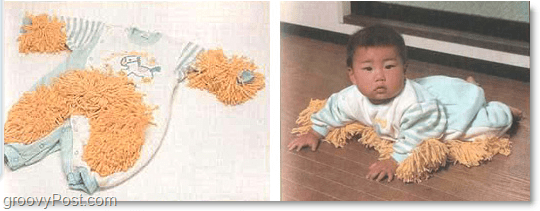जीमेल में ग्रुप ईमेल लिस्ट कैसे बनाएं
जीमेल लगीं गूगल नायक / / May 23, 2022

अंतिम बार अद्यतन किया गया
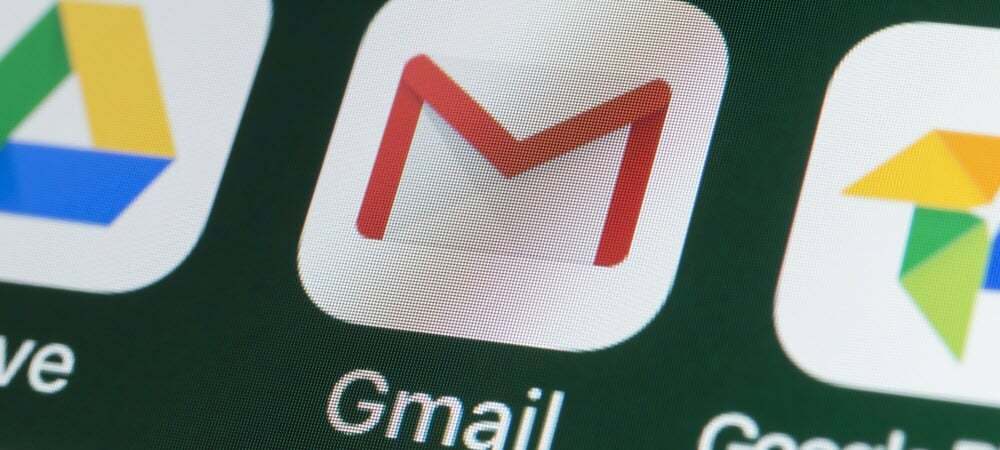
आपको एक साथ कई लोगों को ईमेल भेजने की आवश्यकता हो सकती है। जीमेल में ऐसा करने का एक आसान तरीका समूह ईमेल सूची बनाना है। यह मार्गदर्शिका आपको दिखाएगी कि कैसे।
जीमेल से किसी व्यक्ति को ईमेल भेजना काफी आसान है। यदि आपको एक ही संदेश कई लोगों को भेजने की आवश्यकता हो तो क्या होगा?
आप हमेशा एक कार्बन कॉपी (सीसी) ईमेल भेज सकते हैं, लेकिन इसका मतलब सूची में जोड़ने के लिए प्रत्येक संपर्क को ढूंढना है। एक अधिक सरल तरीका है Gmail में एक समूह ईमेल सूची बनाएं.
समूह सूची बनाने में कुछ मिनट लगते हैं, लेकिन यदि आप उन्हीं उपयोगकर्ताओं को ईमेल करने की योजना बनाते हैं, तो इससे आपका बहुत समय बचेगा। उदाहरण के लिए, आप इसका उपयोग मित्रों के समूह या अपने परिवार को ईमेल करने के लिए या किसी बड़े मेलिंग अभियान के हिस्से के रूप में कर सकते हैं।
अगर आप जीमेल में ग्रुप ईमेल लिस्ट बनाना चाहते हैं, तो नीचे दिए गए स्टेप्स को फॉलो करें।
जीमेल में कॉन्टैक्ट्स के साथ ग्रुप ईमेल लिस्ट कैसे बनाएं
जीमेल में समूह ईमेल सूची बनाने का सबसे आसान तरीका अपनी मौजूदा संपर्क सूची का उपयोग करना है। आप इसे अपने वेब ब्राउज़र में अपने Google खाते में साइन इन करके आसानी से कर सकते हैं।
अपने संपर्कों का उपयोग करके Gmail में समूह ईमेल सूची बनाने के लिए:
- खोलें Google संपर्क पृष्ठ और साइन इन करें यदि आप पहले से नहीं हैं। यदि आपके पास एकाधिक खाते हैं, तो सुनिश्चित करें कि आपने सही खाते में साइन इन किया है।
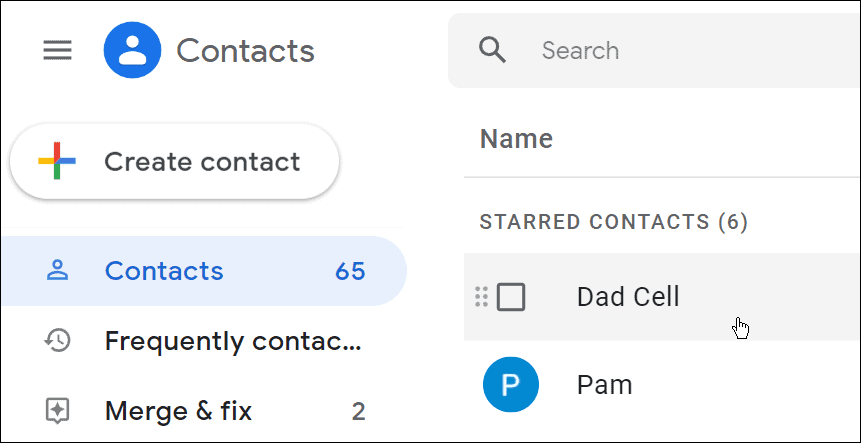
- उस संपर्क पर होवर करें जिसे आप जोड़ना चाहते हैं और नाम के आगे स्थित बॉक्स को चेक करें.
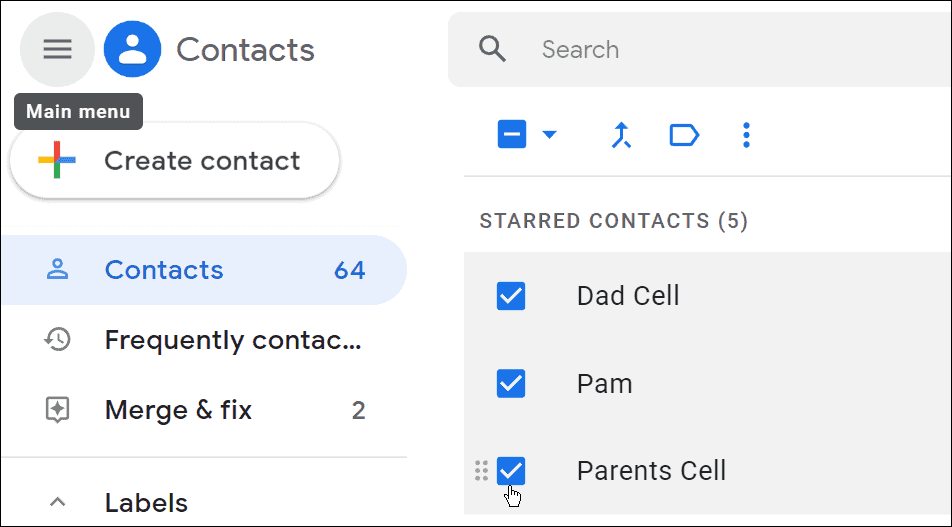
- सुनिश्चित करें कि प्रत्येक संपर्क के साथ एक ईमेल पता जुड़ा हो, न कि केवल एक फ़ोन नंबर।
- ईमेल पता जोड़ने के लिए, क्लिक करें संपादित संपर्क (पेंसिल आइकन) संपर्क के नाम के दाईं ओर बटन।
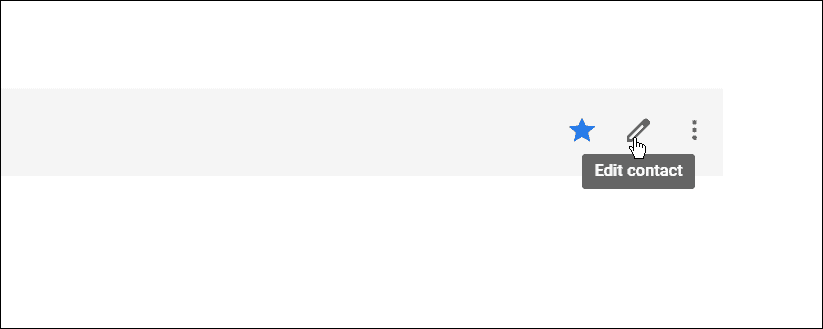
- में संपर्क का ईमेल पता टाइप करें ईमेल फ़ील्ड.
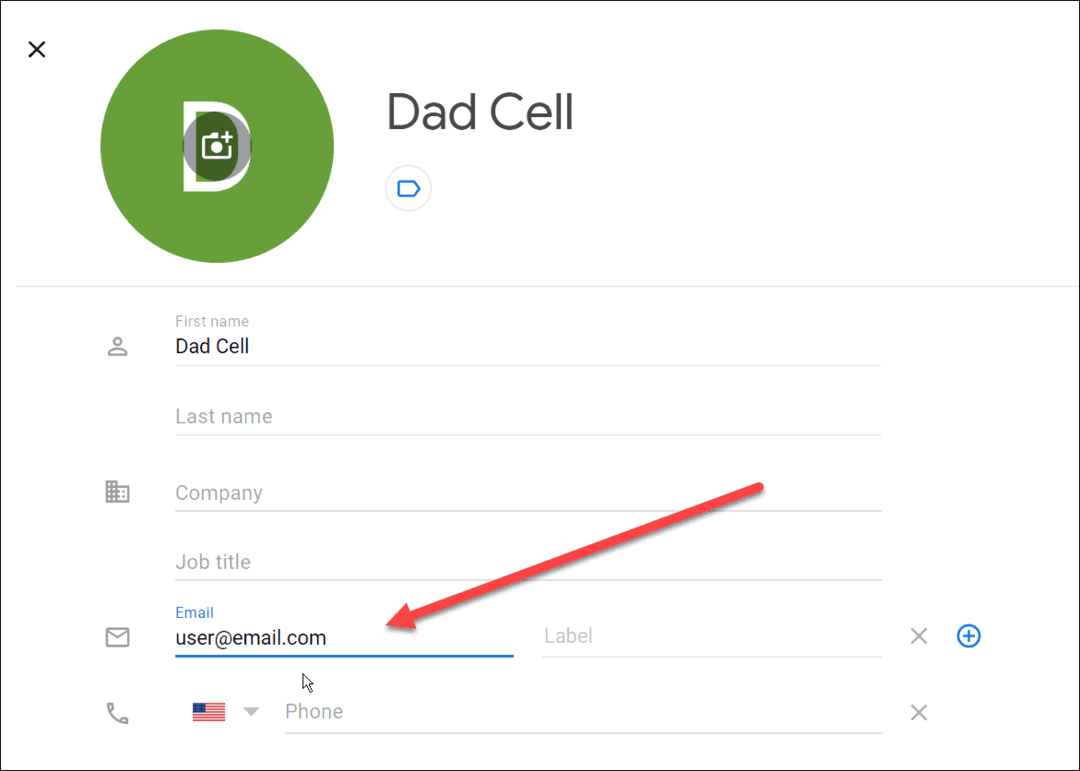
- ईमेल पता दर्ज करने के बाद, क्लिक करें बचाना ऊपरी-दाएँ कोने में बटन।

- अपने संपर्कों का चयन करने के बाद, दबाएं लेबल प्रबंधित करें शीर्ष टूलबार पर बटन। यदि आपके पास एक नहीं है या आपको एक नया लेबल बनाने की आवश्यकता है, तो क्लिक करें लेबल बनाएं.
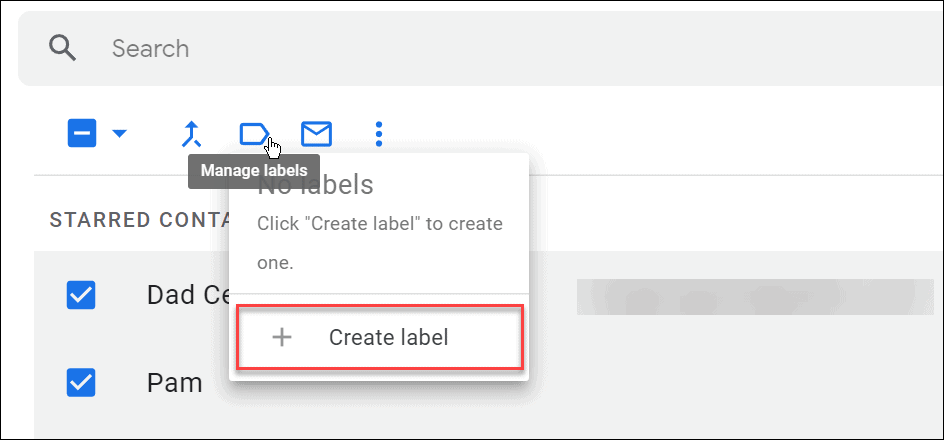
- अपनी ईमेल सूची के लिए एक नाम टाइप करें और क्लिक करें बचाना जब समाप्त हो जाए।
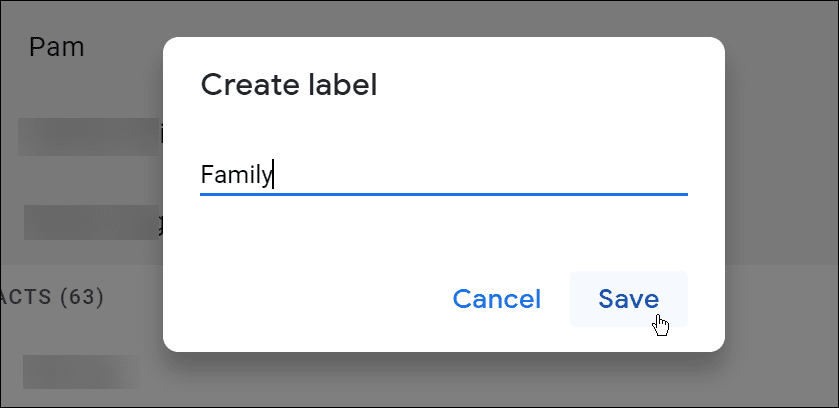
- ईमेल सूची बनाने के साथ, दबाकर सूची को अपने समूह में लागू करें लेबल प्रबंधित करें फिर से और ड्रॉप-डाउन मेनू से अपना नया लेबल चुनना।
जीमेल में ग्रुप ईमेल कैसे भेजें
इस बिंदु पर, आपकी ईमेल सूची बनाई जानी चाहिए। अब आप इसे ईमेल भेजने के लिए जीमेल पर वापस लौट सकते हैं।
Gmail में समूह ईमेल भेजने के लिए:
- अपने खुले जीमेल इनबॉक्स और साइन इन करें यदि आप पहले से नहीं हैं।
- दबाएं लिखें ऊपरी-दाएँ कोने में बटन।
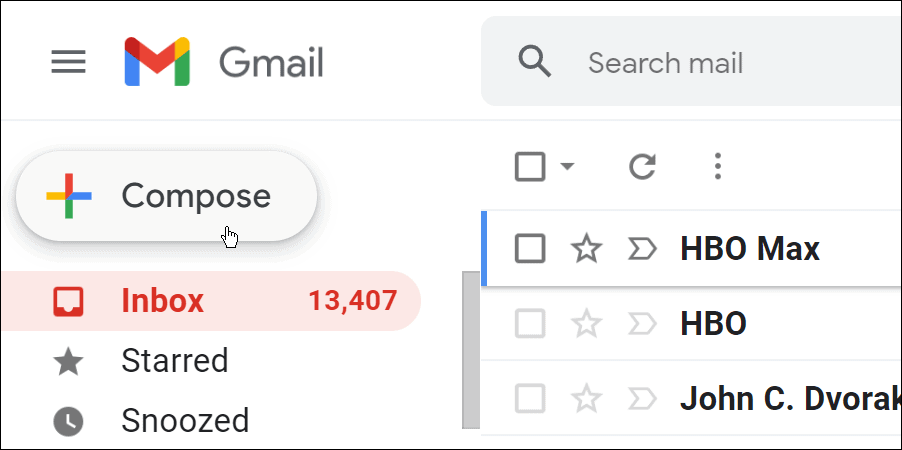
- जब नई संदेश विंडो आती है, तो आपके द्वारा बनाई गई समूह ईमेल सूची के नाम से टाइप करना प्रारंभ करें। यह के तहत सुझावों में दिखाई देगा सेवा खेत।
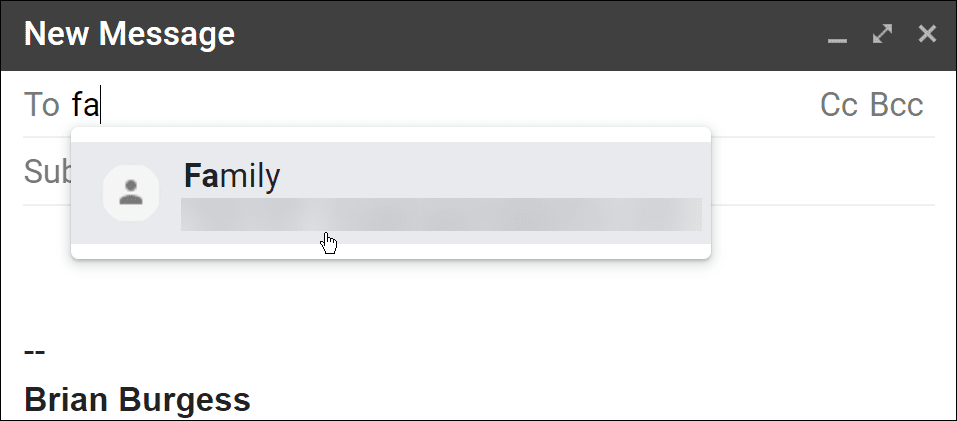
- उस समूह का चयन करें और अपना संदेश लिखें।
- दबाएं भेजना बटन जब आप काम पूरा कर लेंगे—तो यह आपके द्वारा समूह ईमेल सूची में जोड़े गए सभी लोगों के लिए निकल जाएगा।
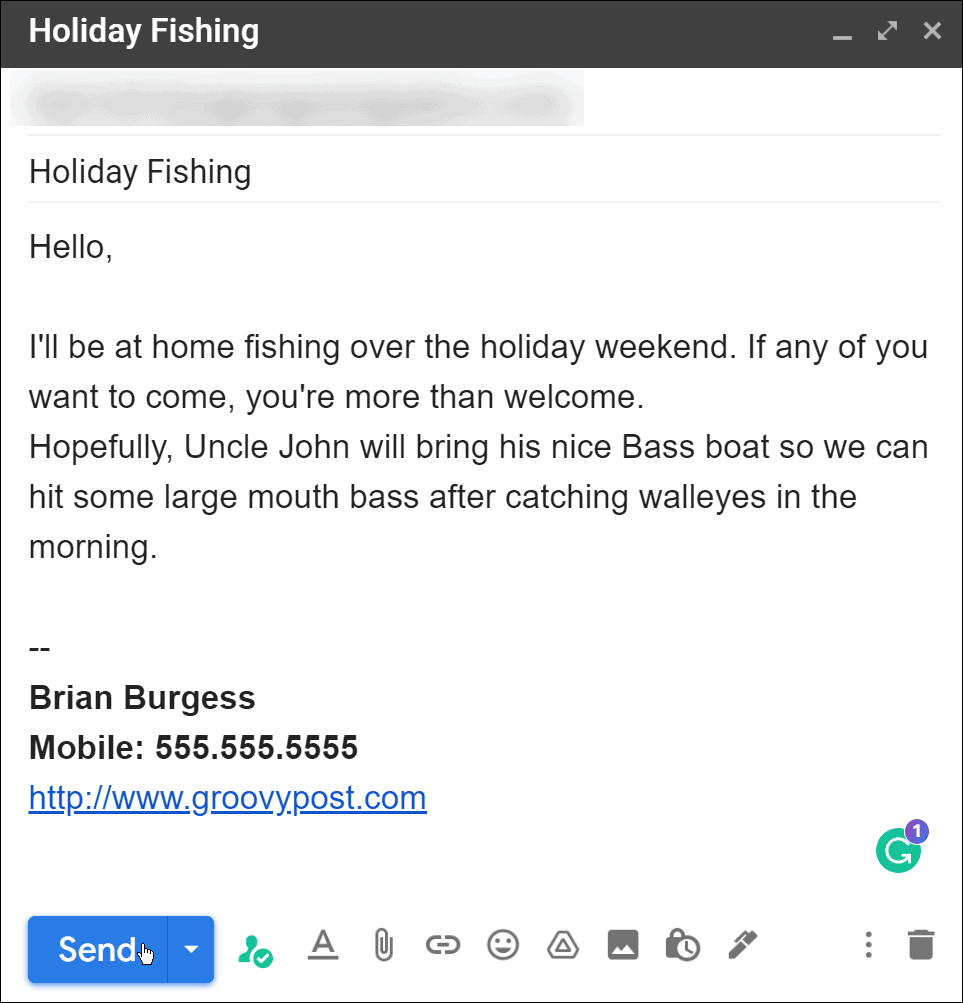
Gmail में समूह ईमेल सूचियों का उपयोग करना
ऊपर दिए गए चरणों का उपयोग करके, आप संपर्कों के समूहों के लिए जीमेल में ईमेल सूचियाँ बनाने में सक्षम होना चाहिए। आप जितनी चाहें उतनी समूह ईमेल सूचियां बना सकते हैं, और एक संपर्क एकाधिक सूचियों पर हो सकता है।
आप इस टिप का उपयोग न्यूज़लेटर-प्रकार का संदेश भेजने के लिए कर सकते हैं। हालांकि, यह ध्यान रखना महत्वपूर्ण है कि एक निःशुल्क जीमेल खाता केवल अनुमति देता है प्रति दिन 500 प्राप्तकर्ता. यदि आपके पास एक छोटा और लक्षित अभियान है तो यह सबसे अच्छा काम करेगा।
Gmail पर अधिक के लिए, इसके बारे में जानें हटाए गए संदेशों को पुनः प्राप्त करना या कैसे करें जीमेल में फॉन्ट बदलें. यदि आप अपना इनबॉक्स साफ़ करना चाहते हैं और नई शुरुआत करना चाहते हैं, तो आप कर सकते हैं Gmail में सभी संदेश हटाएं और यदि आप चलते हैं या आपकी संपर्क जानकारी बदल जाती है, तो इसके बारे में जानें अपना हस्ताक्षर बदलना.
अपनी विंडोज 11 उत्पाद कुंजी कैसे खोजें
यदि आपको अपनी विंडोज 11 उत्पाद कुंजी को स्थानांतरित करने की आवश्यकता है या ओएस की एक साफ स्थापना करने के लिए बस इसकी आवश्यकता है,...
Google क्रोम कैश, कुकीज़ और ब्राउज़िंग इतिहास को कैसे साफ़ करें
Chrome आपके ब्राउज़र के प्रदर्शन को ऑनलाइन अनुकूलित करने के लिए आपके ब्राउज़िंग इतिहास, कैशे और कुकीज़ को संग्रहीत करने का एक उत्कृष्ट कार्य करता है। उसका तरीका है...
इन-स्टोर मूल्य मिलान: स्टोर में खरीदारी करते समय ऑनलाइन मूल्य कैसे प्राप्त करें
इन-स्टोर खरीदने का मतलब यह नहीं है कि आपको अधिक कीमत चुकानी होगी। मूल्य-मिलान गारंटी के लिए धन्यवाद, आप खरीदारी करते समय ऑनलाइन छूट प्राप्त कर सकते हैं ...
डिजिटल गिफ्ट कार्ड के साथ डिज़्नी प्लस सब्सक्रिप्शन कैसे उपहार में दें
यदि आप डिज़्नी प्लस का आनंद ले रहे हैं और इसे दूसरों के साथ साझा करना चाहते हैं, तो यहां डिज़्नी+ गिफ्ट सब्सक्रिप्शन खरीदने का तरीका बताया गया है...